علم فردا
تکنولوژی به زبان ساده
تنظیم زمان اتصال وای فای در اندروید – ویژگی Wi-Fi timer
تاریخ انتشار : ۲۴ آذر ۱۳۹۶تو این پست میخوام روش تنظیم زمان اتصال وای فای در اندروید یا همون ویژگی وای فای تایمر Wi-Fi timer رو بهتون یاد بدم. این پست برای همه کاربران اندروید ضروریه! پس حتما چند دقیقه وقت بذارید و این پست کوتاه رو بخونید. این پست میتونه به افزایش عمر باتری گوشی تون کمک کنه.
ویژگی Wi-Fi timer در اندروید چیه و چه کاربردی داره؟
در سیستم عامل اندروید یه قابلیت بسیار کاربردی وجود داره به نام وای فای تایمر Wi-Fi timer که ممکنه خیییییلی از کاربران اندروید ازش اطلاع نداشته باشن. البته بعضی از گوشی های اندرویدی این ویژگی رو ندارن. در اندروید، شما میتونید ساعت اتصال به وای فای و ساعت خاموش شدن وای فای گوشی تون رو تنظیم کنید! خب این دقیقا یعنی؟! یعنی با این ویژگی میتونید گوشی تون رو طوری تنظیم کنید که به طور اتوماتیک در ساعت مشخصی وای فای گوشی روشن بشه و بعدا در ساعت مشخصی وای فای رو خاموش (غیرفعال) بشه. خب این ویژگی به چه دردی میخوره؟! ببینید خیلی از کاربران گوشی های هوشمند ، هوش و حواس درست و حسابی ندارن 😀 یعنی یادشون میره بعد از اینکه کارشون با اینترنت تموم شد وای فای گوشی رو خاموش کنن و خیلی وقتا پیش میاد طرف خوابش برده و وای فای گوشیش همونجوری تا صب روشن میمونه! اگر شما هم حواس پرتین اکیدا توصیه میکنم حتما این ویژگی رو روی گوشی یا تبلت اندرویدی تون فعال کنید.
روش تنظیم زمان اتصال وای فای در اندروید
روش کار خیلی ساده است! برای تنظیم کردن زمان روشن و خاموش شدن وای فای فقط کافیه مراحل زیر رو انجام بدین:
■ روی آیکن چرخ دنده Settings کلیک کنید.
■ برید تو قسمت تنظیمات WiFi Settings .
■ حالا از قسمت بالا و راست صفحه روی آیکن سه نقطه کلیک کنید و بعدش گزینه Advanced رو انتخاب کنید.
■ حالا گزینه Wi-Fi timer رو انتخاب کنید.
■ تو این صفحه 2 تا قسمت وجود داره. در قسمت بالا گزینه Set start time رو تیک بزنید و بعد ساعت اتصال وای فای (فعال شدن وای فای) رو تنظیم کنید. و در قسمت پایین هم گزینه Set end time رو تیک بزنید و بعدش ساعت غیرفعال شدن وای فای رو تنظیم کنید. اگر شما هم مثل من عادت دارید که صبحا قبل از شستن دست و صورت تون ، گوشی تونو چک کنید، ساعت شروع رو با ساعت بیدار شدن تون تنظیم کنید و ساعت خاموشی رو هم با ساعت خواب تون تنظیم کنید.
■ حالا از قسمت بالای صفحه روی گزینه Done کلیک کنید.
■ تموم شد! الان دیگه وای فای گوشی تون در ساعتی که تنظیم کردین روشن و در ساعت مشخص خاموش میشه.
خب دوستان امیدوارم این پست به دردتون خورده باشه. فراموش نکنید اگر این پست مفید بوده حتما لینک پست رو برای دوستان تون هم بفرستین.
حتما مطالب زیر رو هم بخونید

من ابراهیم درویش هستم بلاگر تکنولوژی و مدرس زبان انگلیسی. در حال حاضر در استانبول (ترکیه) زندگی میکنم. نرم افزار خوندم و تخصص اصلیم برنامه نویسی وبه ؛ البته کمی هم برنامه نویسی اندروید بلدم. تقریبا از سال 1383 فعالیتم رو تو اینترنت شروع کردم. به زبان های ترکی استانبولی و اسپانیایی هم آشنایی دارم.
حمایت از علم فردا
نوشتن مطالب آموزشی به زبان ساده و قابل فهم برای همه ، کار بسیار سختیه . از طرفی ، نگهداری یک وب سایت آموزشی خرج داره ! اگر براتون امکان داره لطفا با پرداخت مبلغ کمی در هزینه های سایت سهیم باشید تا ما هم بتونیم با خیال راحت براتون بنویسیم و به سوال ها تون پاسخ بدیم . حمایت مالی از علم فردا
دیدگاهتان را بنویسید
11 دیدگاه




 راهنمای خرید یخچال فریزر
راهنمای خرید یخچال فریزر
 راهنمای خرید هارد اکسترنال
راهنمای خرید هارد اکسترنال
 راهنمای خرید کولر گازی
راهنمای خرید کولر گازی
 راهنمای خرید شارژر فندکی
راهنمای خرید شارژر فندکی
 راهنمای خرید شارژر خورشیدی
راهنمای خرید شارژر خورشیدی
 راهنمای خرید لامپ ال ای دی
راهنمای خرید لامپ ال ای دی
 راهنمای خرید هارد وسترن دیجیتال
راهنمای خرید هارد وسترن دیجیتال
 راهنمای خرید کارت شبکه
راهنمای خرید کارت شبکه
 راهنمای خرید مونوپاد
راهنمای خرید مونوپاد
 راهنمای خرید خمیر سیلیکون
راهنمای خرید خمیر سیلیکون
 راهنمای خرید پاوربانک
راهنمای خرید پاوربانک
 راهنمای خرید لپ تاپ مخصوص بازی
راهنمای خرید لپ تاپ مخصوص بازی
 راهنمای خرید کارت حافظه گوشی
راهنمای خرید کارت حافظه گوشی
 راهنمای خرید حافظه RAM
راهنمای خرید حافظه RAM
 راهنمای خرید کیف لپ تاپ
راهنمای خرید کیف لپ تاپ
 راهنمای خرید دی وی دی رایتر
راهنمای خرید دی وی دی رایتر
 بهترین مارک تبلت چیست
بهترین مارک تبلت چیست
 سوالات متدوال خرید لپ تاپ
سوالات متدوال خرید لپ تاپ
 راهنمای خرید هاست اشتراکی
راهنمای خرید هاست اشتراکی
 راهنمای خرید ایکس باکس 360
راهنمای خرید ایکس باکس 360
 بهترین پردازنده تبلت چیست
بهترین پردازنده تبلت چیست
 راهنمای خرید دامین
راهنمای خرید دامین
 راهنمای خرید مودم ADSL
راهنمای خرید مودم ADSL
 راهنمای خرید پردازنده core i7
راهنمای خرید پردازنده core i7
 راهنمای تخمین قیمت لپ تاپ
راهنمای تخمین قیمت لپ تاپ
 راهنمای خرید لپ تاپ
راهنمای خرید لپ تاپ
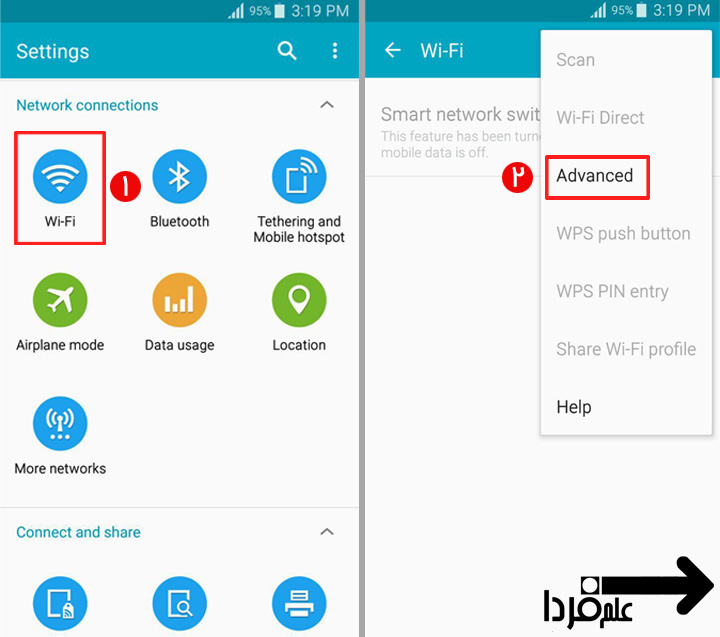
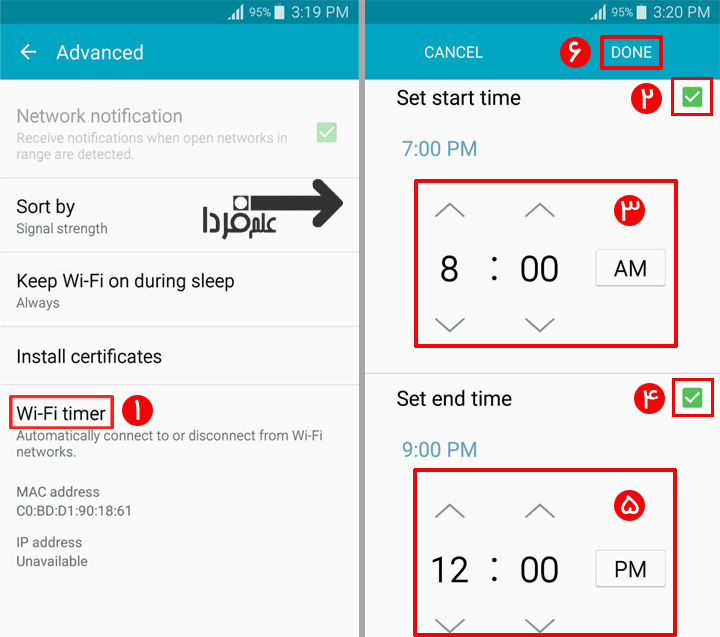


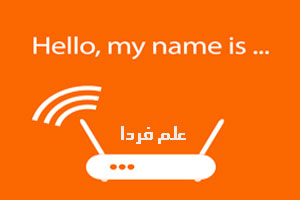





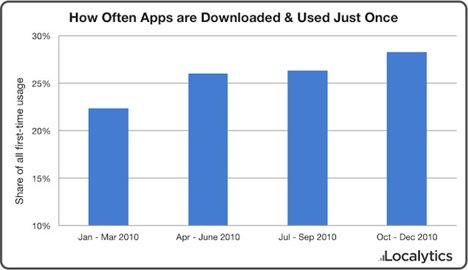






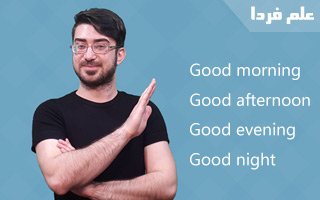








واسه خود مودم هم این ویژگی هست ؟
اگه وای فای شبا تا صبح روشن بمونه چه مشکلی پیش میاد؟
ممنون از کمکتون
ممنون جالب بود
برای اینترنت خود گوشی هم میشه؟
سلام باتشکر از شما میخواستم بدونم موبایل من اندروید 6 داره ولی mhl رو پشتیبانی نمیکنه ، برای hml دار شدنش راهی هست؟ همچنین برای اتصال لپ تاپ دارای ویندوز 7 به تلوزیون ازطریق بلوتوث ، تو قسمت add device که کلیک میکنم هیچ دستگاهی نشان داده نمیشه ، آیا تنظیمات دیگری قبل ازadd device لازم است راهنمایی کنید ،موفق باشید.
گوشی من هم اندروید ۷ هست. این مسیر رو رفتم ولی تایمر نداره!?
عالی بود
عالی بود پسر ایولا واقعا نمیفهمیدم????
گوشی من اندروید 6 هست و این گزینه رو نداره
سلام
آقا واسه اندروید ۷ این ویژگی کجاست ؟
من مسیری رو که شما میگید می رم ولی نیست.
سلام
خدا قوت
خیلی مفید و کاربردی بود ، خیلی ممنون?